Autor:
Roger Morrison
Loomise Kuupäev:
24 September 2021
Värskenduse Kuupäev:
1 Juuli 2024

Sisu
- Astuda
- 1. meetod 2-st: 1. meetod: tühistage arvuti autoriseerimine
- 2. meetod 2-st: 2. meetod: tühistage kõigi arvutite load
DRM-iga kaitstud muusikat või iTunes Store'ist ostetud rakendust saab kasutada ainult selleks volitatud arvutis, iPodis, iPhone'is või iPadis. Muusikat või rakendusi saab edastada kuni viies volitatud seadmes. Kui teil on uus arvuti ja olete juba oma piirmäära saavutanud, peate enne uue arvuti volitamist ühe oma seadme volituse tühistama. Järgige selle artikli lihtsaid samme.
Astuda
1. meetod 2-st: 1. meetod: tühistage arvuti autoriseerimine
 Avage iTunes seadmes, mille volitamata soovite. Kui arvuti, mille soovite tühistada, pole enam saadaval, minge 2. meetodi juurde.
Avage iTunes seadmes, mille volitamata soovite. Kui arvuti, mille soovite tühistada, pole enam saadaval, minge 2. meetodi juurde. 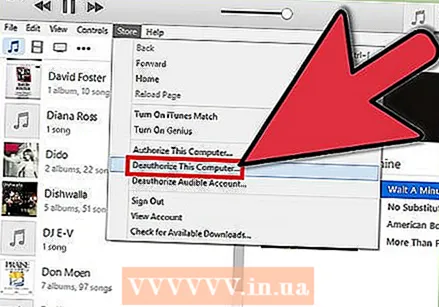 Klõpsake menüüd "Pood". Ilmub menüü, valige käsk "Tühista selle arvuti autoriseerimine".
Klõpsake menüüd "Pood". Ilmub menüü, valige käsk "Tühista selle arvuti autoriseerimine". 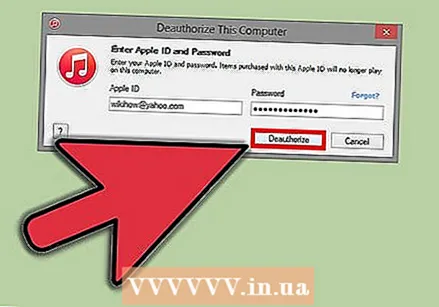 Sisestage oma Apple ID ja parool. Klõpsake nuppu "Tühista autoriseerimine". Selle arvuti autoriseerimine on nüüd tühistatud, autoriseeritud seadmete koguarvu on nüüd vähendatud.
Sisestage oma Apple ID ja parool. Klõpsake nuppu "Tühista autoriseerimine". Selle arvuti autoriseerimine on nüüd tühistatud, autoriseeritud seadmete koguarvu on nüüd vähendatud.
2. meetod 2-st: 2. meetod: tühistage kõigi arvutite load
 Avage iTunes. Pole tähtis, millist autoriseeritud arvutit selleks kasutate.
Avage iTunes. Pole tähtis, millist autoriseeritud arvutit selleks kasutate. - See on ainus viis autoriseerimise tühistamiseks arvutist, millele teil pole enam juurdepääsu.
- Seda meetodit saate teha ainult üks kord 12 kuu jooksul.
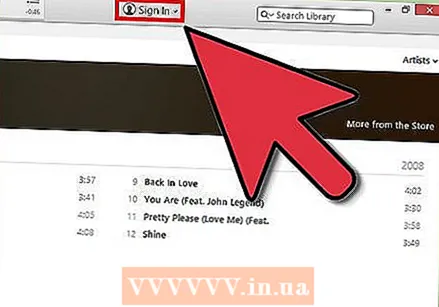 Klõpsake oma Apple ID-d. Selle leiate iTunes'i akna vasakust ülanurgast. Kui te pole veel sisse loginud, klõpsake nuppu "Konto" ja sisestage oma andmed. Klõpsake seda nuppu uuesti, sisestage parool ja klõpsake nuppu "Kuva konto".
Klõpsake oma Apple ID-d. Selle leiate iTunes'i akna vasakust ülanurgast. Kui te pole veel sisse loginud, klõpsake nuppu "Konto" ja sisestage oma andmed. Klõpsake seda nuppu uuesti, sisestage parool ja klõpsake nuppu "Kuva konto".  Klõpsake aknas "Konto teave" käsku "Tühista kõik õigused". Kõigi teie Apple ID-ga seotud seadmete load on nüüd tühistatud.
Klõpsake aknas "Konto teave" käsku "Tühista kõik õigused". Kõigi teie Apple ID-ga seotud seadmete load on nüüd tühistatud.  Autoriseerige endiselt kasutatavad arvutid. Kui soovite kasutada kaitstud muusikat või rakendusi, peate kõik seadmed ükshaaval käsitsi volitama. Avage iTunes arvutis, mille soovite volitada, klõpsake nuppu "Salvesta" ja valige "Luba see arvuti".
Autoriseerige endiselt kasutatavad arvutid. Kui soovite kasutada kaitstud muusikat või rakendusi, peate kõik seadmed ükshaaval käsitsi volitama. Avage iTunes arvutis, mille soovite volitada, klõpsake nuppu "Salvesta" ja valige "Luba see arvuti".



